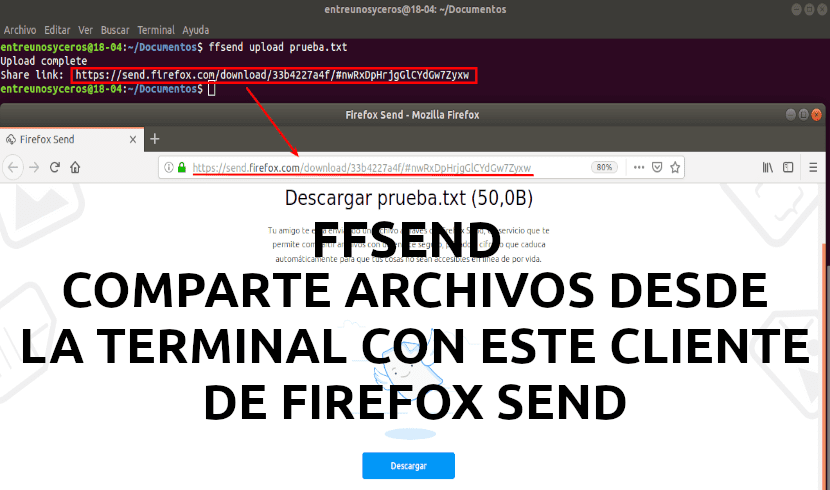
Seuraavassa artikkelissa aiomme tarkastella ffsendiä. Tämä on Firefox Lähetä asiakas komentoriville, joka on tällä hetkellä alfaversiossa. Se löytyy saatavana Gnu / Linuxille, macOS: lle ja Windowsille.
Ffsendin avulla käyttäjät voivat jakaa tiedostoja helposti ja turvallisesti komentoriviltä käyttämällä Firefoxin Send-testipilottia. Tämä on tiedostojen jakamiskokeilu Mozillasta, jonka avulla voit lähettää salattuja tiedostoja muille käyttäjille.
"Lähetä'Voimme asentaa sen omalle palvelimellemme. Mutta jos haluat, voit myös käyttää sitä isännöi Mozilla. Jälkimmäinen myöntää virallisesti tiedostoja enintään 1 Gt, mutta voi ladata 2 Gt: n tiedoston, kuten ffsend-kuvauksessa mainitaan. Jokainen linkki vanhenee määritettävissä olevan latauslaskun jälkeen, joka oletuksena on 1 lataus tai 24 tuntia. Kun jokin näistä rajoituksista on saavutettu, kaikki ladatut tiedostot poistetaan. Jos olet kiinnostunut, voit lue lisää Firefox Sendistä täältä.
Ffsend antaa meille mahdollisuuden ladata ja ladata tiedostoja, kun etäisäntä voi käyttää ffsendiä tai yksinkertaista verkkoselainta, jonka ei tarvitse olla Firefox, tiedoston lataamiseksi.
kun taas ffsend käyttää asiakaspuolen salaustaVarmistamalla, että kaikki tiedostot salataan ennen etäisäntään saapumista, kuka tahansa, jolla on linkki, voi ladata tiedoston. Siksi, kun käytämme sitä, meidän on varmistettava, ettemme jaa sitä ihmisille, jotka emme halua käyttää jaettua tiedostoa. Tämä johtuu siitä, että salauksen salaisuus, jota käytetään tiedoston salauksen purkamiseen lataamisen yhteydessä, sisältyy jaettuun URL-osoitteeseen.
Jos haluat antaa ylimääräinen suojaustaso, tiedosto voidaan suojata salasanalla lisäämällä -Salasana kun lataamme tiedoston ffsendillä. Voit asettaa salasanan myös silloin, kun tiedosto on jo ladattu ffsend salasana file-share-url -p salasanasi.
Ffsendin ominaisuudet
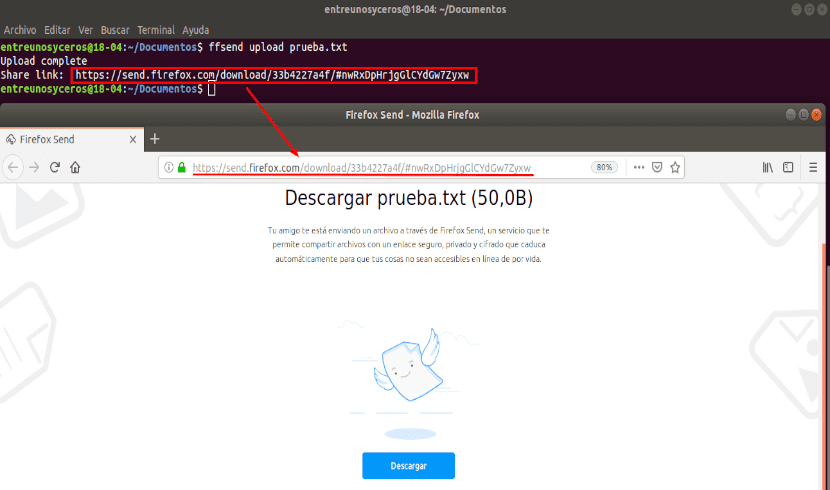
- Sallii meille ladata ja ladata tiedostoja ja hakemistoja. Hakemistoja varten ffsend tarjoaa meille mahdollisuuden arkistoida sisältö ennen lataamista.
- Voimme määrittää latausrajat. Sen avulla voimme ladata tiedoston 1--20 kertaa.
- Suojaus läpi salasana.
- Seurantahistoria tiedostoja hallinnan helpottamiseksi.
- Voimme tarkastaa tai poistaa jaettuja tiedostoja.
Nämä ovat vain joitain sen ominaisuuksia. Jos olet kiinnostunut kuulemaan heitä kaikkia, voit tehdä sen omalta sivu GitHubissa.
Lataa ffsend
Vaikka ffsend on yhteensopiva Gnu / Linuxin, macOS: n ja Windowsin kanssa, tällä hetkellä on vain macOS- ja Gnu / Linux-binaarilatauksia. Debianin, Ubuntun, Linux Mintin ja muiden DEB-pohjaisten Linux-jakelujen osalta sinun tarvitsee vain tehdä lataa ja asenna ffsend .DEB-paketti.
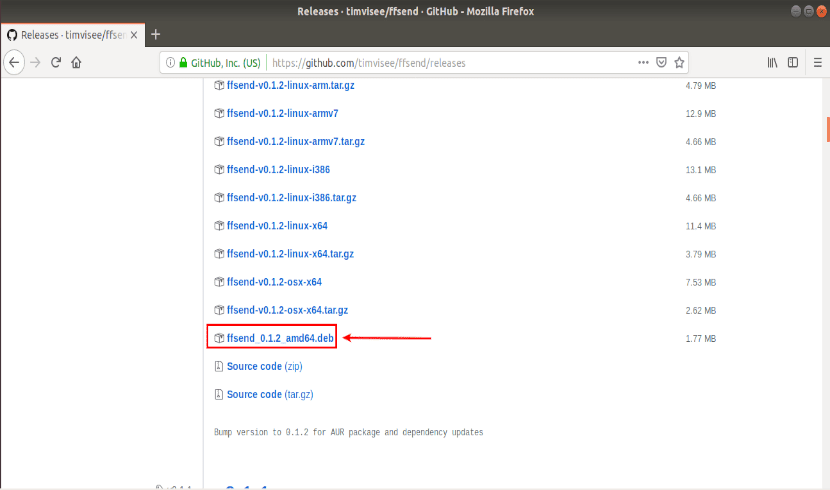
Kun paketti on ladattu, avataan pääte (Ctrl + Alt + T) ja suoritamme seuraavan komennon kansiosta, johon tiedosto on tallennettu:
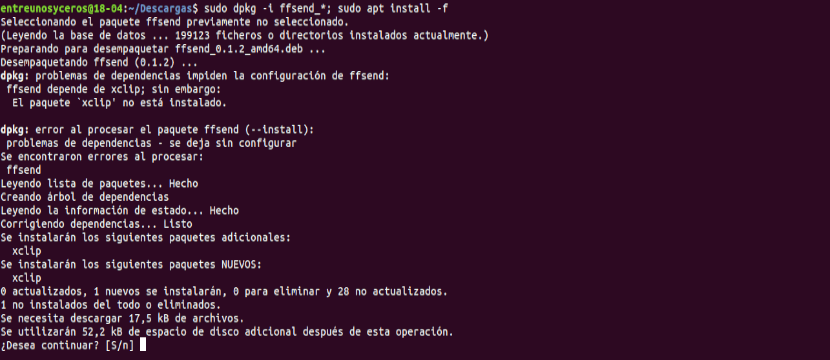
sudo dpkg -i ffsend_*.deb; sudo apt install -f
Komennon toisen osan, voit ohittaa sen, jos laitteesi noudattaa tarvittavat riippuvuudet.
Käyttämällä ffsend
Nyt voit lataa tiedosto kirjoittamalla päätelaitteeseen (Ctrl + Alt + T) jotain seuraavaa:

ffsend upload archivo.ext
Korvaa file.ext ladattavan tiedoston nimellä.
Jos haluat lataa tiedosto ffsendin avulla sinun on vain käytettävä komentoa seuraavasti:

ffsend download URL-archivo-a-descargar
Ffsend sallii oletusarvoisesti yhden latauksen jaettua tiedostoa kohti, jonka jälkeen tiedosto poistetaan palvelimilta. Jos haluat muuttaa tätä, sinun on käytettävä –Lataa NN. Tässä NN Se on numero välillä 1-20, joka ilmoittaa kuinka monta kertaa tiedosto voidaan ladata.

ffsend upload --downloads NN archivo.ext
Pystymme myös muuta jo ladattujen tiedostojen sallittujen latausten määrää. Tätä varten meidän on tiedettävä muokattavan tiedoston URL-osoite. Sinä pystyt nähdä kaikki jakamasi URL-osoitteet käyttämällä:

ffsend history
Kuten edellisestä kuvakaappauksesta voidaan nähdä, komento näyttää vain URL-osoitteet ja niiden vanhentumisajat, mutta ei tiedostojen nimiä. Voit käyttää tietokomentoa saada tarkempia tietoja URL-osoitteesta, kuinka on:

ffsend info URL-archivo-ya-subido
Kun tiedät URL-osoitteen, voit muuta sallittua latausten määrää, kunnes linkki vanhenee, käyttämällä tätä komentoa:
ffsend parameters --download-limit NN URL-archivo-ya-subido
NN on sallittujen latausten määrä ennen linkin vanhentumista (1in ja 20in välillä).
Auttaa
että Lisätietoja ffsendistä voit suorittaa komennon:
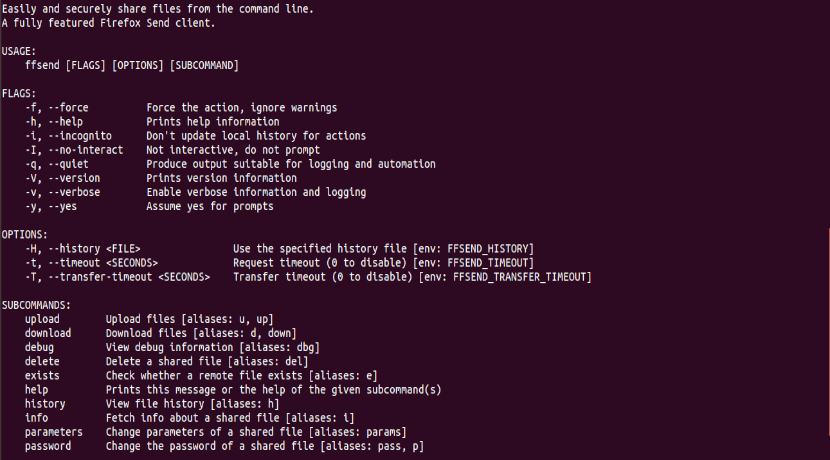
ffsend --help
Voit myös tarkistaa README-tiedosto tai hänen sivu GitHubissa.